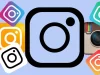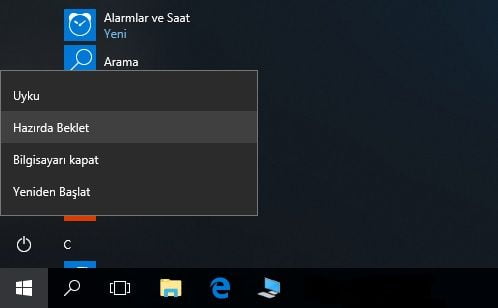
Windows 10 hazırda bekletme/uyku yerine kapanıyor
Hazırda bekletme yerine kapanan Windows 10 PC’niz hakkında ne yapmanız gerektiğini merak ediyor musunuz?
Hazırda bekletme modunun nasıl çalıştığını kolayca değiştirebilir veya MotionJoy yazılımını ve sürücülerini kaldırabilirsiniz.
Enerjiyi korumak için bilgisayarlarımızı genellikle Uyku moduna veya Hazırda Bekletme moduna geçiririz.
Kullanıcılar, Windows 10’u Hazırda Bekletme modundan çıkardıktan sonra bilgisayarlarının kapandığını bildirdi, bu yüzden bugün bunu düzeltmeye çalışalım.
Hazırda bekletme, çalışmanızı korumanın ve enerji tasarrufu sağlamanın en iyi yollarından biridir ve herhangi bir güç gerektirmez.
Bu, bilgisayarınızı Hazırda Bekletme moduna geçirebilir, fişini tamamen çekip istediğiniz zaman bağlayabilir ve kaldığınız yerden devam edebilirsiniz.
Hazırda Bekletme modundan uyanmak, Uyku modundan uyanmaktan biraz daha yavaş olsa da, bunu yapmak için herhangi bir güç gerektirmeden verilerinizi süresiz olarak koruyacaktır.
Gördüğünüz gibi Hazırda Bekletme oldukça kullanışlı ve birçok Windows 10 kullanıcısı bunu kullanıyor ancak Hazırda Bekletme modundan çıktıktan sonra bilgisayarlarının beklenmedik bir şekilde kapanacağı bildirildi.
Bu, bazı rahatsızlıklara neden olabilir veya bazı durumlarda verilerinizi kaybetmenize neden olabilir, ancak bunu Windows 10’da düzeltmenin bir yolu vardır.
Hazırda bekletme modundan sonra beklenmeyen kapanma çalışmanızı kesintiye uğratabilir, bu nedenle bu sorunu düzeltmek önemlidir. Bu sorundan bahsetmişken, kullanıcıların bildirdiği bazı benzer sorunlar şunlardır:
Beklenmeyen kapatma Windows 7, 10 – Bu hata, Windows’un diğer sürümlerinde görünebilir, ancak Windows 10 kullanmıyor olsanız bile, çözümlerimizin neredeyse tamamını uygulayabilmeniz gerekir.
Beklenmeyen kapatma olay kimliği 41, 6008 – Bazen bu sorun bir hata mesajıyla gelebilir. Sorunu çözmek için güç ayarlarınızı değiştirmeniz gerekebilir.
Mavi ekran nedeniyle beklenmeyen kapanma – Birçok kullanıcı, beklenmedik bir kapanmanın ardından mavi bir ekran geldiğini bildirdi. Bu genellikle sürücüyle ilgili bir sorundur ve düzeltmek için sorunlu sürücüyü bulup kaldırmanız gerekir.
Uykudan sonra beklenmedik kapanma, yeniden başlatma – Diğer durumlarda kapanmalar meydana gelebilir, ancak sorunu çözümlerimizden birini kullanarak çözebilmelisiniz.
Hazırda bekletme modundayken bilgisayar kapanmaya devam ederse ne yapmalı?
Hazırda bekletme modunun nasıl çalıştığını değiştirin
Win + X menüsünü açmak için Windows Tuşu + X tuşlarına basın . Şimdi listeden Komut İstemi’ni (Yönetici) seçin. İsterseniz PowerShell (Yönetici) de kullanabilirsiniz .
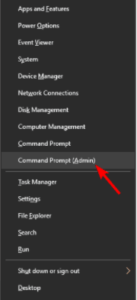
Ne zaman Komut İstemi başlar sadece Komutanlığı içerisine aşağıdakileri yazın İstemi basın Enter çalıştırmak için:
bcdedit -enum bütün
Şimdi çıktıda Hazırda Beklet satırından Devam Et’i aramalısınız. Şuna benzer görünmelidir: Özgeçmiş
Hibernate———————identifier {3d8d3081-33ac-11dc-9a41-806e6f6e6963}device partition=C:path Windowssystem32winresume.exedescriptioninherit {resumeloadersettings}filedevice partition=C:filepath hiberfil.syspae Yesdebugoptionenabled No
Şimdi, önceki adımdaki tanımlayıcı değeri kopyalamanız gerekiyor. Bizim durumumuzda {3d8d3081-33ac-11dc-9a41-806e6f6e6963} idi , ancak bilgisayarınız için farklı olacaktır.
Şimdi Komut İsteminde aşağıdaki komutu çalıştırın
bcdedit /deletevalue {3d8d3081-33ac-11dc-9a41-806e6f6e6963} devralır
Tabii ki, Adım 3’te aldığınız tanımlayıcı değerini kullanmayı unutmayın. Bu komutu çalıştırdıktan sonra Hazırda Bekletme herhangi bir sorun olmadan çalışmalıdır.
- Ağ sürücüsünü kaldırın
Aygıt Yöneticisi’ni açın .
Aygıt Yöneticisi açıldığında, ağ bağdaştırıcınızı bulun, sağ tıklayın ve Aygıtı kaldır öğesini seçin.
Onay iletişim kutusu göründüğünde , varsa, Bu aygıt için sürücü yazılımını kaldır seçeneğini işaretleyin. Şimdi Kaldır’ı tıklayın.
Sürücüyü kaldırdıktan sonra, Donanım değişikliklerini tara simgesini tıklayın
Windows şimdi varsayılan sürücüyü yükleyecektir.
Önceki çözümlerimizden birinde kısaca bahsettiğimiz gibi, sürücüleriniz bazen hazırda bekletme modundan sonra beklenmedik kapanmalara neden olabilir.
Birkaç kullanıcı, ağ sürücüsünün sorunun oluşmasına neden olduğunu bildirdi.
Ayrıca Intel(R) Management Engine Interface gibi diğer sürücülerin de bu soruna neden olabileceğini belirtmekte fayda var .
Sorunu çözmek için ağ sürücünüzü kaldırmanız önerilir. Bunu yapmak oldukça basittir ve yukarıdaki adımları izleyerek yapabilirsiniz.
Varsayılan sürücüyü yükledikten sonra sorun çözülmelidir. Sisteminizin sorunsuz çalışmasını sağlamak için her zaman en son sürücüyü indirip yüklemeniz önerilir.
En son sürücüyü doğrudan üreticinin web sitesinden indirebilirsiniz. Sürücüleri manuel olarak indirmek, özellikle cihazınızın tam modelini bilmiyorsanız, bazen zor bir iş olabilir.
Ancak, tüm sürücülerinizi tek bir tıklamayla otomatik olarak güncellemek için üçüncü taraf araçları kullanabilirsiniz.
Sürücü güncelleme yazılımı , bilgisayarınızı güncel olmayan sürücüler için tarar ve donanımınız için uygun olan en son sürücü sürümünü otomatik olarak yükler.
- Güç ayarlarını değiştirin
Windows Tuşu + S tuşlarına basın ve güç ayarları yazın . Listeden Güç ve uyku ayarlarını seçin
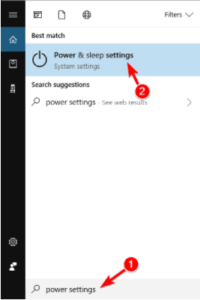
Ayarlar uygulaması artık görünür. Gidin Ek güç ayarlarında içinde ilgili ayarları kategorisinde
Artık PC’nizdeki tüm güç planlarını görmelisiniz. Güç planınızı bulun ve yanındaki Plan ayarlarını değiştir’i tıklayın .
Gelişmiş güç ayarlarını değiştir’i tıklayın
Expand Sabit Disk kategorisi ve set sonra hard diskinin açın için 0 dakika . Şimdi değişiklikleri kaydetmek için Uygula ve Tamam’ı tıklayın
Hazırda bekletme modundan sonra beklenmedik bir kapanma alıyorsanız, sorun güç planı ayarlarınız olabilir.
Kullanıcılara göre, sabit diskleri bir süre boşta kaldıktan sonra otomatik olarak kapanacak şekilde ayarlanmış ve bu ayarın beklenmedik kapanmaya neden olduğu görülüyor.
Ancak, güç planınızda birkaç değişiklik yaparak bu sorunu çözebilirsiniz. Bunu yapmak için yukarıdaki adımları uygulamanız yeterlidir.
Bu değişiklikleri yaptıktan sonra beklenmedik kapanmalarla ilgili sorun tamamen çözülmelidir.
Uzman İpucu: Özellikle bozuk depolar veya eksik Windows dosyaları söz konusu olduğunda, bazı bilgisayar sorunlarının üstesinden gelmek zordur. Bir hatayı düzeltmede sorun yaşıyorsanız, sisteminiz kısmen bozuk olabilir. Makinenizi tarayacak ve hatanın ne olduğunu belirleyecek bir araç olan Restoro’yu yüklemenizi öneririz.
İndirmek ve onarmaya başlamak için buraya tıklayın .
Bazı kullanıcılar, değeri 2180 dakikaya veya başka herhangi bir yüksek değere ayarlamanızı öneriyor , böylece onu da deneyebilirsiniz.
- MotionJoy yazılımını ve sürücülerini kaldırın
Bazı kullanıcılar PlayStation denetleyicilerini MotionJoy yazılımı aracılığıyla bilgisayarlarında kullanıyor.
Bu üçüncü taraf bir yazılımdır ve PC’nizde bir PS3 denetleyicisi kullanmanıza izin vermesine rağmen, bazen hazırda bekletme modundan sonra beklenmedik kapanmaların gerçekleşmesine neden olabilir.
Bu sorunu çözmek için, kullanıcılar MotionJoy sürücüsünü ve yazılımını PC’nizden kaldırmanızı önermektedir. Bunu yapmak nispeten kolaydır ve bunu doğrudan Ayarlar uygulamasından yapabilirsiniz .
Ancak bu yöntemin basit olmasına rağmen her zaman en etkili yöntem olmadığını belirtmeliyiz.
Bazı uygulamaların, onları kaldırdıktan sonra dosyaları veya kayıt defteri girdilerini geride bırakabileceği zamanlar vardır ve bu dosyalar yine de bu sorunun oluşmasına neden olabilir.
Bir uygulamayı tüm dosyalar ve kayıt defteri girdileriyle birlikte tamamen kaldırmak istiyorsanız, bir kaldırıcı yazılım aracı kullanmanızı öneririz .
- Güçten tasarruf etmek için PC’nizin USB cihazlarını kapatmasını önleyin
Basın Windows Tuşu + X seçip Device Manager listeden.
Ne zaman Aygıt Yöneticisi açılır cihazlar listesine farenizi bulup çift tıklayın.
Git Güç Yönetimi sekmesine. Güç tasarrufu için bilgisayarın bu aygıtı kapatmasına izin ver seçeneğinin devre dışı olduğundan emin olun . Şimdi tıklayın Tamam değişiklikleri kaydetmek için.
Bazen, USB aygıtlarınız nedeniyle hazırda bekletme modundan sonra beklenmedik kapanma meydana gelebilir. Bilgisayarınız güç tasarrufu yapmak için bazen kullanılmayan USB cihazlarını kapatır.
Bu varsayılan davranıştır, ancak bazen sorunların ortaya çıkmasına neden olabilir. Ancak beklenmeyen kapanmalarla ilgili sorunu çözmek için USB cihazlarınız için bu özelliği devre dışı bırakmanız yeterlidir.
Bu değişiklikleri yaptıktan sonra, sorunun hala orada olup olmadığını kontrol edin. Diğer USB cihazlarının ve hatta klavye ve monitör gibi cihazların bile bu sorunun ortaya çıkmasına neden olabileceğini unutmayın.
Bu nedenle, mümkün olduğu kadar çok cihaz için bu adımları tekrarlayın. Bazı kullanıcılar Bu aygıtın bilgisayarı uyandırmasına izin ver seçeneğinin işaretini kaldırmanızı önermektedir.
Bu nedenle, bu seçeneği de devre dışı bırakmayı deneyebilir ve çalışıp çalışmadığını kontrol edebilirsiniz.
- Varsayılan güç planlarını kullanın
Windows oldukça özelleştirilebilir ve bu nedenle güç planlarınızda ince ayar yapmanıza olanak tanır. Ancak bazen varsayılan olmayan güç planları beklenmedik bir kapanmanın gerçekleşmesine neden olabilir.
Sorunu çözmek için kullanıcılar varsayılan güç planlarına bağlı kalmayı öneriyorlar.
Güç planınızı değiştirmek için Çözüm 3’teki talimatları izleyin ve varsayılan üç güç planından birini seçin.
- BIOS’unuzu güncelleyin
Beklenmeyen kapanma sorununu başka çözümler çözmediyse, sorun BIOS’unuzla ilgili olabilir.
Bazen BIOS’unuz ve donanımınızla ilgili küçük uyumsuzluk sorunları olabilir ve bu soruna yol açabilir.
Bunu düzeltmek için bazı kullanıcılar BIOS’unuzu en son sürüme güncellemenizi öneriyor. Bu ileri düzey ve biraz riskli bir prosedürdür, bu nedenle riskin size ait olduğunu unutmayın.
Bu faydalı makalede BIOS’unuzu nasıl flashlayacağınızı kısaca açıkladık. BIOS’unuzu nasıl güncelleyeceğiniz konusunda ayrıntılı ve kesin talimatlar için anakart kılavuzunuza da bakabilirsiniz.
Anakart kılavuzundaki talimatları dikkatli bir şekilde takip ettiğiniz sürece , BIOS güncellemesi ile ilgili herhangi bir sorun yaşamayacaksınız. BIOS’unuzu güncelledikten sonra, sorun çözülmelidir.
Hazırda bekletme modundan sonra beklenmeyen kapanma oldukça can sıkıcı olabilir, ancak çözümlerimizden birini kullanarak bu sorunu çözmeyi başardığınızı umuyoruz.